古いプログラム: Windows 11 を問題なく実行しましょう! 💻✨
仕事や日々の業務に欠かせないソフトウェアに出会うことがありますが、開発者がサポートを停止し、時間が経つにつれて Windows 10 や Windows 11 などの新しいバージョンのオペレーティング システムと互換性がなくなることがあります。😩
特に毎日使用し、頼りにしているアプリの場合、これは非常にイライラする可能性があります。時間が経つにつれて、Windows の将来のバージョンとの互換性が低下し、プログラムが完全に使用できなくなる可能性があります。 💻❌
Personalmente, tengo algunas aplicaciones que fueron diseñadas para Windows 7 y ya no son compatibles con mi PC, ya que han dejado de recibir soporte oficial. Este es un problema común para muchos usuarios que necesitan seguir utilizando software antiguo sin la necesidad de buscar soluciones de pago o cambiar todo su flujo de trabajo. 🚫💵
幸いなことに、 ほぼすべてを実行 Windows 11の古いプログラムそして何よりも、サードパーティ製のソフトウェアをインストールしたり、システム設定で複雑な構成を行ったりする必要はありません。 🔧👌
互換モードでWindows 11で古いプログラムを実行する
Windows 11 には、Windows 10、Windows 7、Windows Vista、Windows XP、さらには Windows 10 Pro など、システムの古いバージョン向けに設計されたアプリを実行できる組み込みツールが含まれています。 98 または Windows 95。🕹️
これは、 互換モード、関数 プログラムを騙して、古いバージョンのWindowsで実行されていると思わせるこれは、システムアーキテクチャやライブラリの変更によりアプリケーションが動作しなくなった場合に特に役立ちます。 Windowsまたはセキュリティ権限。 🔑
この機能により、 多くの 古いプログラム pueden seguir funcionando sin necesidad de buscar versiones alternativas。ただし、すべてのアプリが動作するわけではないことに注意してください。一部は、システムの新しいバージョンで削除された特定のドライバーまたはテクノロジに依存しています。 ⚠️
たとえば、古いバージョンの DirectX、16 ビット ドライバー、または古い依存関係を必要とするソフトウェアは、互換モードが有効になっていても正しく実行されない可能性があります。 📉
Windows 11で古いプログラムを実行する方法
- プログラムの実行可能ファイル (.exe) を見つけて右クリックします。
- 選択 プロパティ タブに移動 互換性.
- オプションをチェック このプログラムを互換モードで実行します:.
- ドロップダウン メニューが表示され、プログラムが設計された Windows のバージョンを選択できます。
- プログラムが非常に古い場合、通常は、Windows XP Service Pack 3 またはニーズに応じて最も適切なバージョンを選択するのが最善の選択肢です。 🗂️
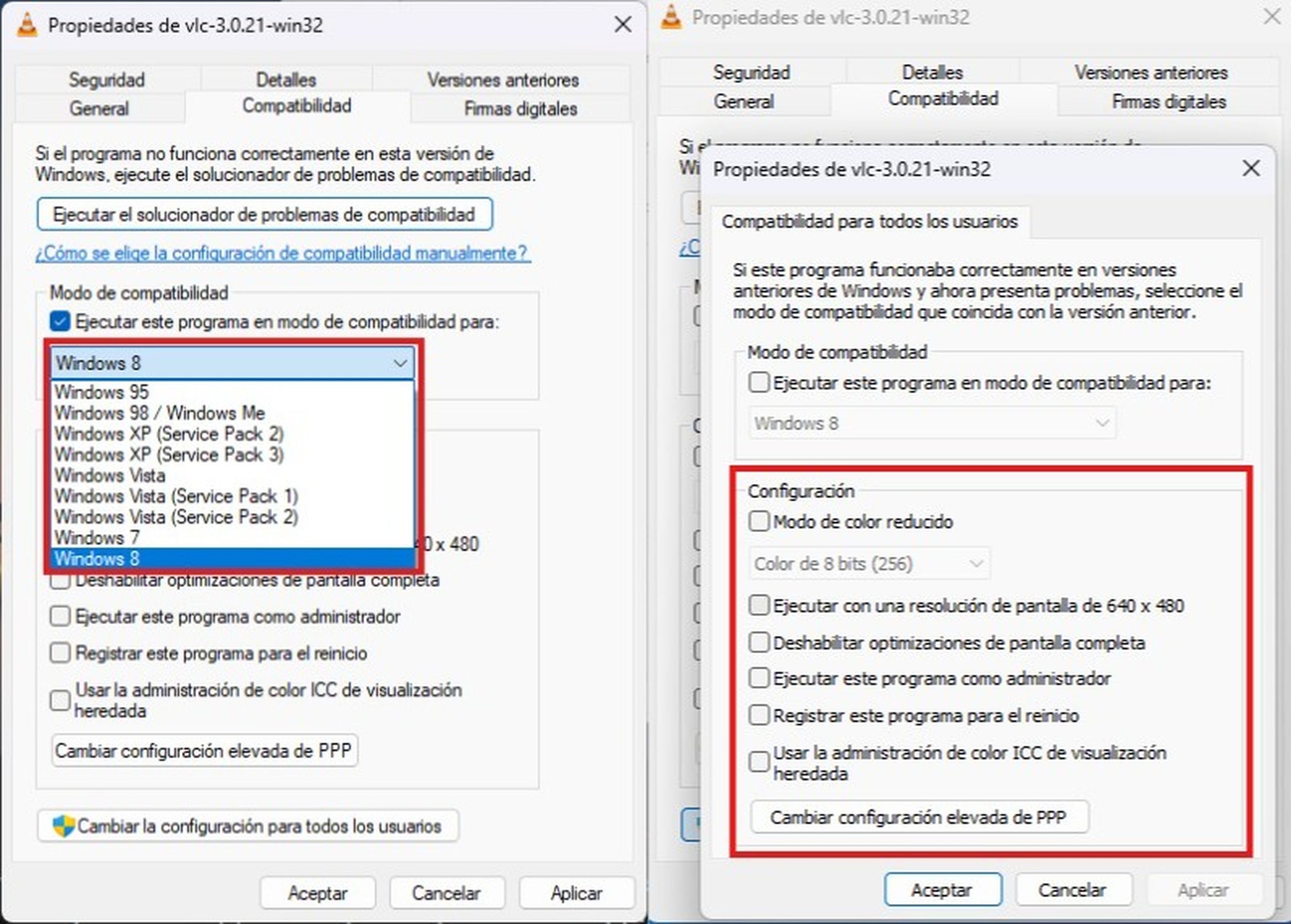
- 次のような追加オプションを有効にすることもできます。 減色モード その 640×480ピクセルの画面解像度でプログラムを実行します。これは、最新のディスプレイにうまく適合しない古いソフトウェアに非常に役立ちます。 🖥️
- 最後にクリックします 適用する そして 受け入れる 変更を保存します。
以下の手順に従って、 Windows 11 では多くの古いプログラムを実行できるはずです。 仮想マシンをインストールする必要はありません。互換モードは強力なツールですが、古いアプリケーションがすべて動作することを保証するものではありません。 🔒
前述したように、一部のアプリケーションでは、新しいバージョンの Windows では削除された特定のドライバー、古いライブラリ、または依存関係が必要になります。このような場合、エミュレーション環境などのより高度なソリューションに頼る必要がある場合があります。 🛠️
生活を楽にするWindows 11の隠れた機能
Windows 11 のあまり知られていない機能の 1 つは、生活を楽にするさまざまな隠し機能です。 マイクロソフト 気づかれないことが多いものの、システムの互換性、パフォーマンス、セキュリティを向上できる高度なツールが組み込まれています。 ✨
たとえば、互換性設定を有効にして、 サンドボックス のために メイン システムに影響を与えずにプログラムをテストしたり、ファイルの以前のバージョンを復元するオプションなど、すべてのユーザーが認識しているわけではないが、日常生活で非常に役立つ機能があります。 🔄
私の場合、これらの機能のおかげで、 お気に入りの Windows 7 プログラムを Windows 11 に問題なくインストールして実行することができました。。思ったほど複雑ではなく、適切な設定を行えば、問題なくレガシーソフトウェアを最新のシステムで使い続けることができます。 🎉





















素晴らしい情報が共有されました。この投稿を読んで本当に楽しかったです。この投稿をシェアしてくださった著者に感謝します。感謝します。
レイナルドさん、本当にありがとうございます!情報が役に立ったようで、投稿も楽しんでいただけて嬉しいです。Windows 11でクラシックアプリをスムーズに使いこなせるようにすることがまさに狙いです。ご協力ありがとうございます!